World of Warships heeft zijn eigen toegewijde fanbase, met forums die aan het spel zijn gewijd, maar sommige gebruikers hebben gemeld Fout bij het verbinden van server bericht. In het artikel van vandaag laten we u zien hoe u dit probleem voor eens en voor altijd kunt oplossen.
Fout bij het verbinden van serverbericht in World of Warships oplossen? Zorg er allereerst voor dat het spel niet wordt geblokkeerd door uw firewall of antivirusprogramma. Als alles in orde is, controleer dan de cache van de game in Steam. Als het probleem zich blijft voordoen, moet u de game mogelijk opnieuw installeren om het probleem op te lossen.
Hoe kan ik World of Warships-fout oplossen bij het verbinden van serverbericht?
- Installeer je game opnieuw
- Steam-client-oplossing
- Firewall-oplossing
- Registreer uw DNS
- Werk uw netwerkstuurprogramma's bij of installeer deze opnieuw
1. Installeer je game opnieuw
Als het probleem zich blijft voordoen, is de beste oplossing om de game te verwijderen en opnieuw te installeren.
Om World of Warships te verwijderen:
- Open je Start menu en klik op Instellingen.
- Klik nu Systeem op de Instellingen.
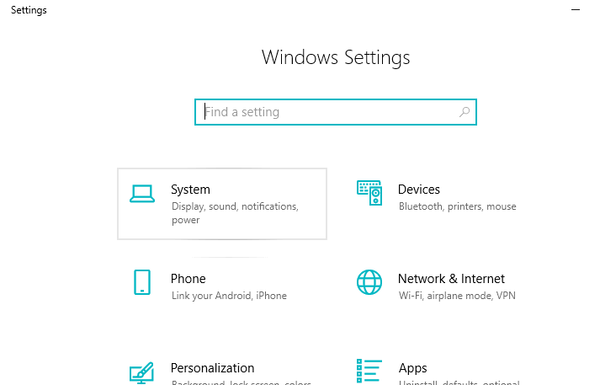
- Selecteer Apps en functies van het linker gedeelte.
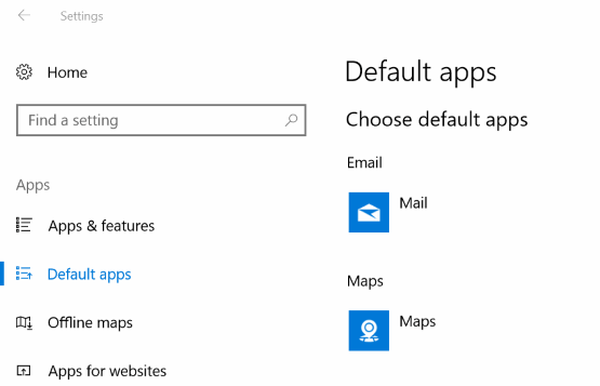
- Selecteer World of Warships en klik op het Verwijderen.
Nu hoef je de game gewoon opnieuw te downloaden via de officiële downloadlink, en het probleem zou moeten zijn opgelost.

World of Warships
Leuke MMO met prachtige graphics Vrij Downloaden2. Oplossing voor Steam-client
Als je de Steam-client gebruikt om toegang te krijgen tot je game, kan deze fout te maken hebben met beschadigde bestanden in je Steam-bibliotheek. Volg deze stappen om de check-up uit te voeren:
- Start Steam.
- Van jouw Bibliotheek sectie, klik met de rechtermuisknop op het spel en selecteer Eigendommen uit het menu.
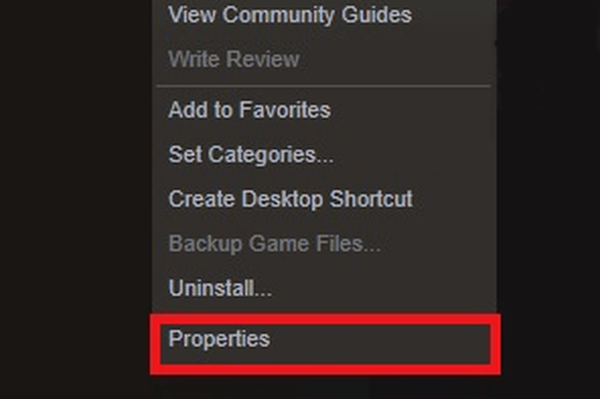
- Selecteer de Lokale bestanden tabblad en klik op het Controleer de integriteit van gamebestanden.
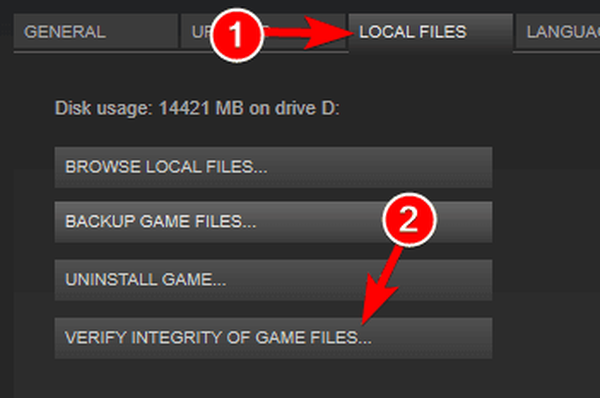
- Steam verifieert nu de bestanden van je game.
- Zodra het klaar is, start World of Warships
3. Firewall-oplossing
Fout bij het verbinden van server bericht kan verschijnen vanwege problemen met uw firewall. Om het probleem op te lossen, voegt u World of Warships toe aan de lijst met uitzonderingen:
- Open je Start menu.
- Selecteer nu Controlepaneel.
- Klik dan op Windows Firewall.
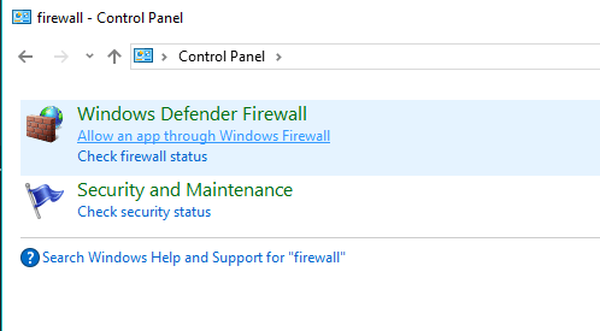
- Klik nu op Sta een app of functie toe via Windows Firewall.
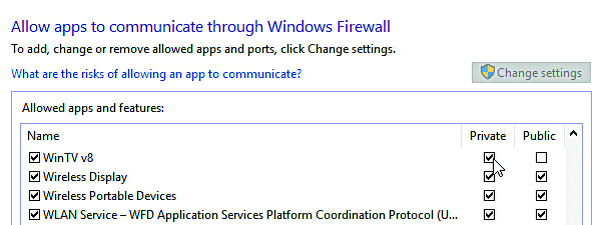
- Klik op de Instellingen veranderen.
- Vink de vakjes aan naast de applicaties die u toegang tot internet wilt geven.
- Klik OK om uw nieuwe instellingen op te slaan.
4. Registreer uw DNS
Dit is een eenvoudige oplossing, bedoeld om uw netwerkgerelateerde problemen op te lossen, waaronder Fout bij het verbinden van serverbericht.
- Type cmd in uw Start menu, om te openen Opdrachtprompt.
- Type ipconfig / registerdns, en druk vervolgens op Enter.
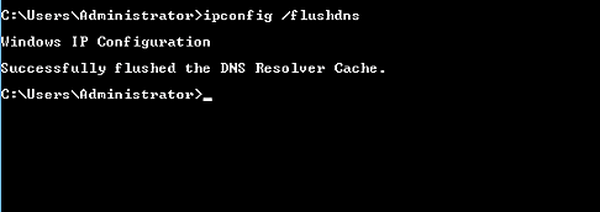
- Nadat de bewerking is voltooid, typt u exit in de opdrachtprompt en start u uw machine opnieuw op.
5. Werk uw netwerkstuurprogramma's bij of installeer deze opnieuw
Als al het andere is mislukt en u nog steeds een fout krijgt bij het verbinden van de server in World of Warships, kunt u proberen uw netwerkstuurprogramma's bij te werken / opnieuw te installeren.
Volg deze stappen om ze bij te werken:
- Selecteer in het zoekvak op de taakbalk Apparaat beheerder.
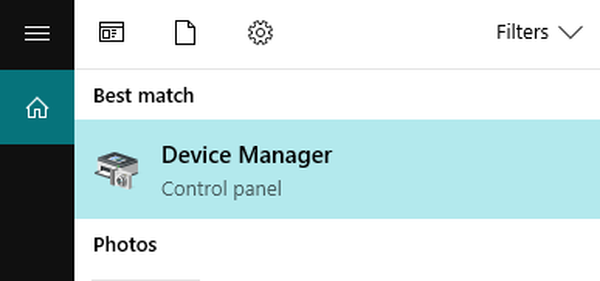
- Selecteer een categorie om de namen van apparaten te zien en klik met de rechtermuisknop op het apparaat dat u wilt bijwerken.
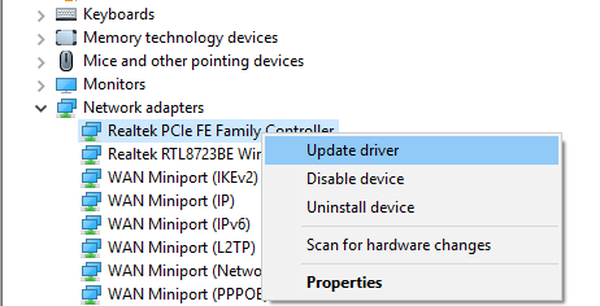
- Selecteer Update stuurprogramma.
- Klik nu op Zoek automatisch naar bijgewerkte stuurprogramma's.
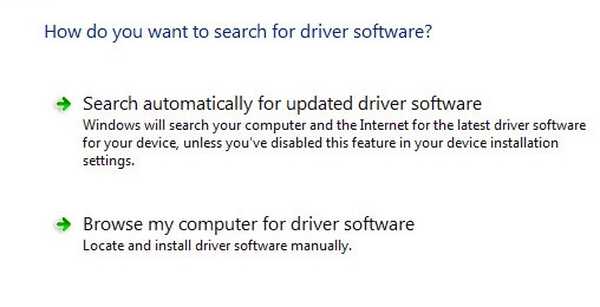
- Als het eenmaal is bijgewerkt, bent u helemaal klaar.
U kunt uw stuurprogramma's ook snel bijwerken door hulpprogramma's van derden te gebruiken, zoals TweakBit Driver Updater. Door deze tool te gebruiken, kunt u al uw stuurprogramma's automatisch bijwerken met slechts een paar klikken.
Volg deze stappen om uw netwerkstuurprogramma's opnieuw te installeren:
- Open de Apparaat beheerder.
- Klik met de rechtermuisknop op de naam van het apparaat en selecteer Verwijderen.
- Start nu uw machine opnieuw op.
- Windows zal proberen de driver opnieuw te installeren bij het opstarten.
We hopen dat je het hebt opgelost Fout bij het verbinden van server fout door onze oplossingen te gebruiken. Als u onze oplossingen nuttig vond, laat het ons dan weten in de opmerkingen hieronder.
FAQ: Meer informatie over World of Warships
- Is World of Warships cross-platform PS4-pc?
Jazeker. World of Warships: Legends is een PSN-game en platformonafhankelijke games worden ondersteund door de ontwikkelaar.
- Heeft World of Warships PvE?
De game ondersteunt zowel PvP-spelmodus als ook een geavanceerde PvE-gevechtsmodus.
- Hoeveel kost World of Warships?
Het spel World of Warships is gratis te downloaden en voor iedereen te spelen. Premium-accounts zijn beschikbaar voor 11 $ per maand. Met zo'n account verdien je sneller XP, meer in-game valuta en snellere voltooiing van missies.
Opmerking van de uitgever: Dit bericht is oorspronkelijk gepubliceerd in mei 2019 en is sindsdien vernieuwd en bijgewerkt in mei 2020 voor versheid, nauwkeurigheid en volledigheid.
- internet verbindingsfouten
- online spelletjes
- World of Warships
 Friendoffriends
Friendoffriends
![World of Warships-fout bij het verbinden van server [EASY GUIDE]](https://friend-of-friends.com/storage/img/images_4/world-of-warships-error-connecting-server-[easy-guide]_2.jpg)


